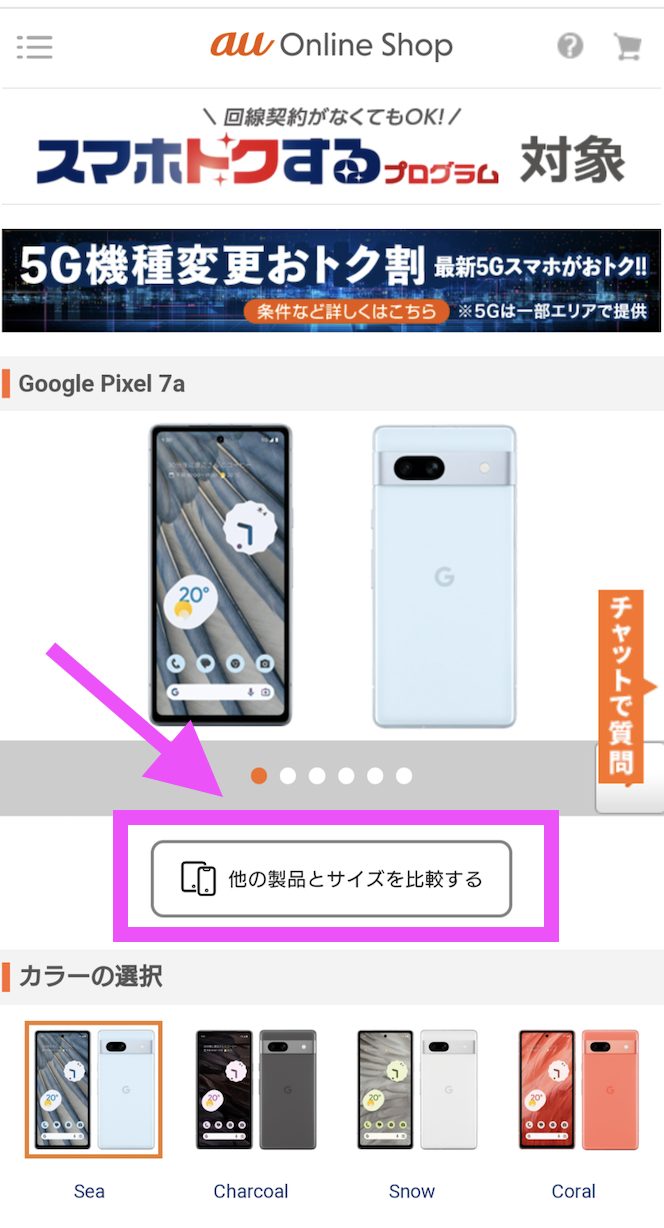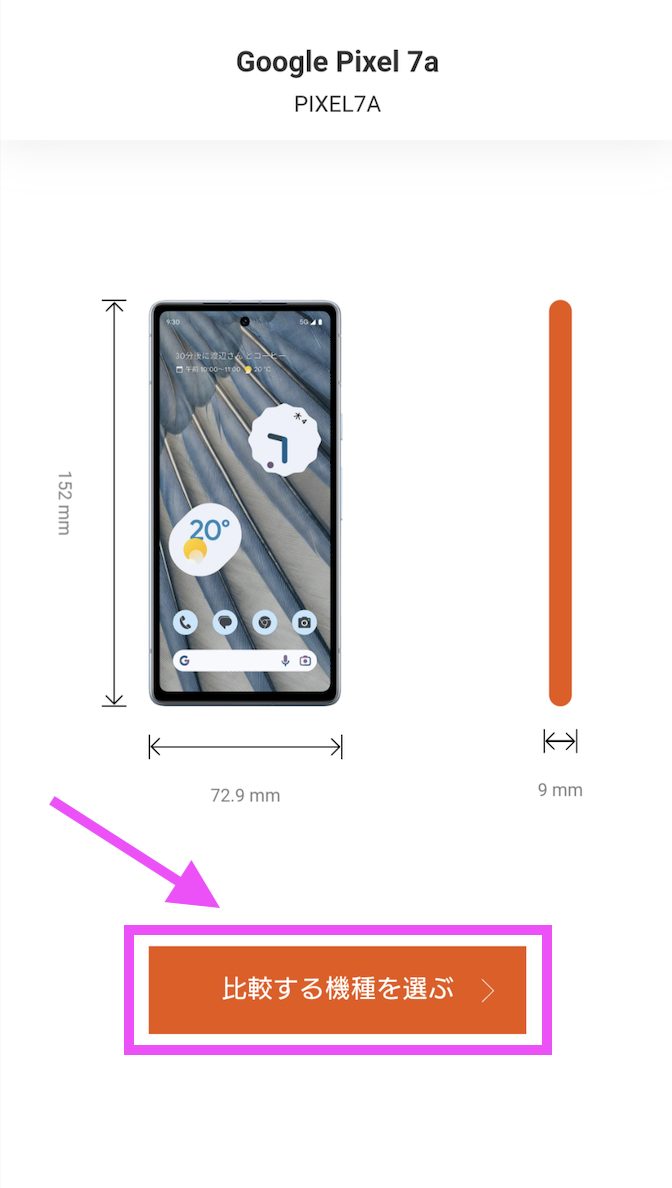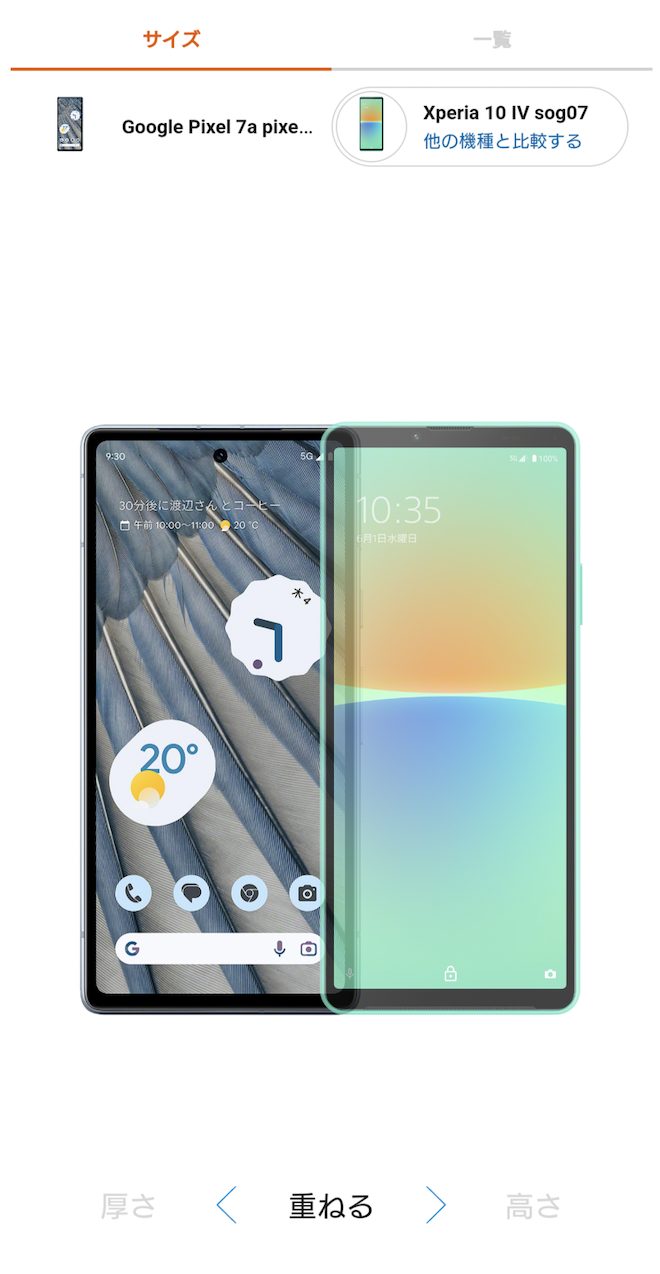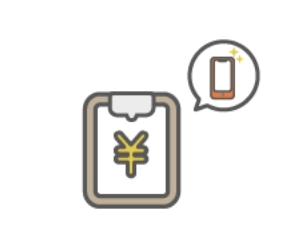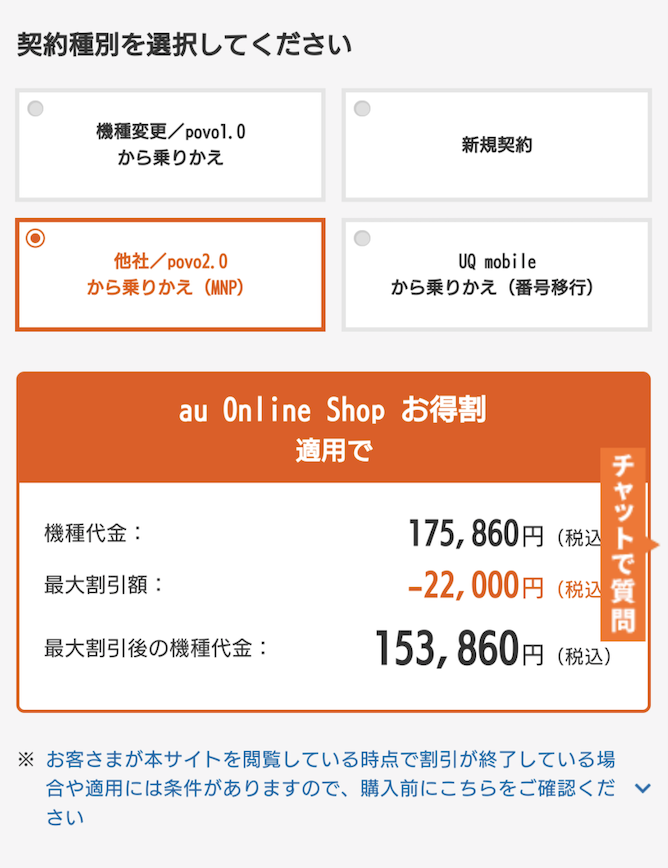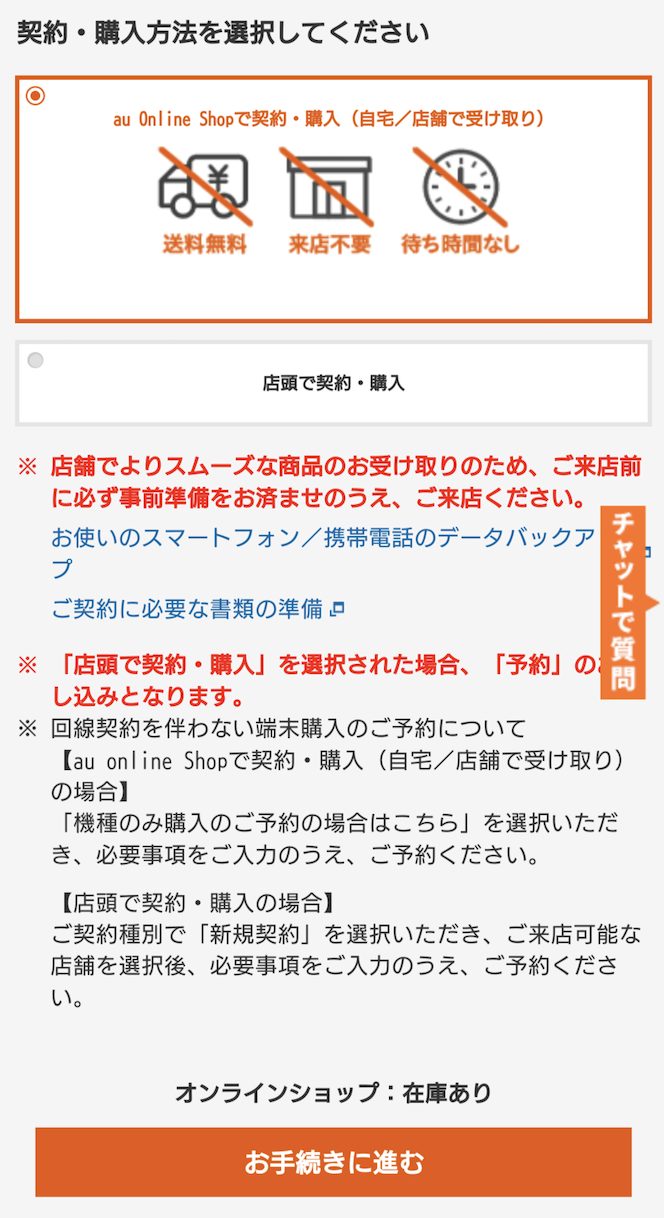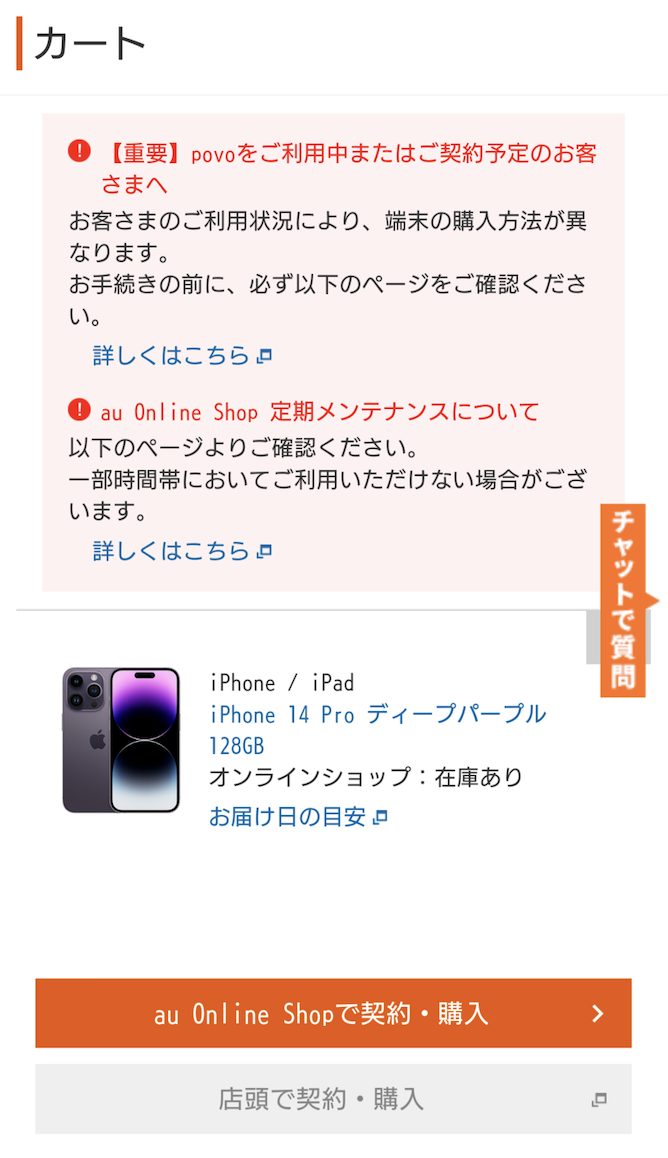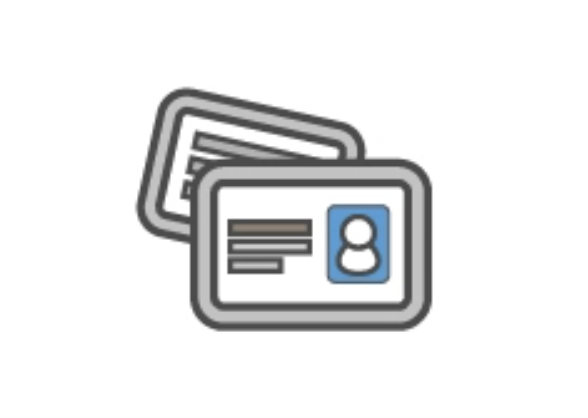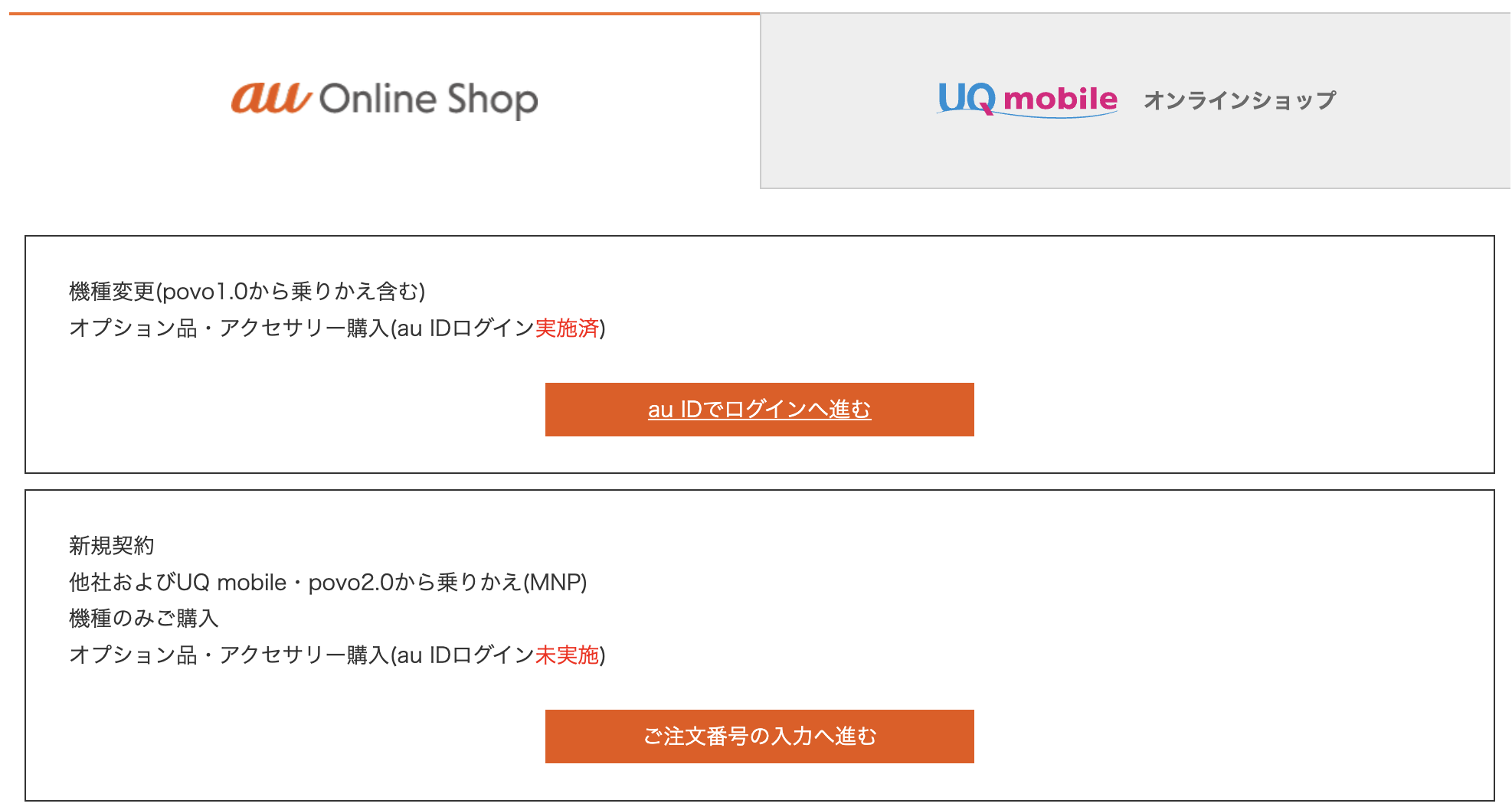auの新しいスマホに買い換えたいと思った時には、auショップの店頭だけでなくauオンラインショップも非常に便利です。
今回の記事では、auオンライン購入を利用した場合の、メリット・デメリットや購入から利用開始までの流れなどを詳しく解説します。
また、自宅受取をするにあたって気になる「本人確認」についてもまとめました。
auオンラインショップでちゃんと注文できるか心配という人は、ぜひ確認してみてください。
- auオンラインショップは全国送料無料で頭金も0円!
- オンライン限定セールも開催中
- 場合によって受取時に本人確認が必要となる
- 開通手続きはWebもしくは電話から
- チャットや電話でお店と同様に相談しながら手続きができる
auの機種変更キャンペーンも実施中です。
auオンラインショップで購入するメリット

まずは、auオンラインショップで購入するメリットを解説します。
主なメリットは、以下の5つです。
オンラインショップ限定セールがお得

最初のメリットは、オンラインショップ購入でしか適用されない限定セールが利用できることです。
たとえば、2023年1月から行われている「スペシャルセール」では、対象機種に機種変更すると最大で以下の金額が割引されます。
オンラインショップ限定の「スペシャルセール」の対象機種(2024年11月)
| 機種名 | 割引額(機種変更のみ) | 備考 |
|---|---|---|
| Google Pixel 8 (256GB) | 22,000円割引 | auマネ活プランの場合 |
| Google Pixel 8 Pro (512GB) | 22,000円割引 | auマネ活プランの場合 |
| Xperia 1 V | 16,500円割引 | auマネ活プランのみ対象 |
この他にもオンラインショップでは店頭ではやっていないセール・割引を頻繁に行っています。
欲しい機種がある場合は、まずはオンラインショップのセールで対象となっていないかをチェックしてみてください。
頭金が不要

2つめのメリットは、頭金が不要という点です。
店頭で新しい端末を購入する際、機種代金とは別に「頭金」という名目での手数料が追加されます。
オンラインショップで購入すればこの頭金を払う必要はありません。
店頭で購入した方が手続きは楽ですが、5,000円~10,000円(店舗によって価格は異なります)の頭金に見合うと思えるかどうかは人によるでしょう。
仮にセール対象機種じゃなくてもできるだけ機種代金を抑えたいという人は、オンラインショップがおすすめです。
24時間いつでも利用できる

オンラインショップに3つめのメリットは、24時間好きな時に購入できることです。
店頭で購入する場合には、ショップが開いている時間しか利用できません。
その点オンラインなら、早朝・深夜でも思い立ったらすぐに機種変更ができますね。
メンテナンスに注意!
auオンラインショップでは不定期にメンテナンスが行われており、その間は端末の購入、新規・乗り換え手続きができません。
メンテナンス情報は公式サイトで事前に告知されているので、利用できない時には公式サイトの情報を確認してみてください。
自宅で手続きが完了する

auオンラインショップであれば、店頭に行かずに自宅ですべての手続きが完結できるのも大きなメリットのひとつです。
特に、auショップがない地域の人、auショップに行くまでに時間がかかる人にとって、オンラインショップは非常に便利でしょう。
なお、詳しい手続きの方法については、記事の後半で手順を追いながら紹介します。
日本全国送料無料 ※2,750円以上の場合KDDIが送料負担
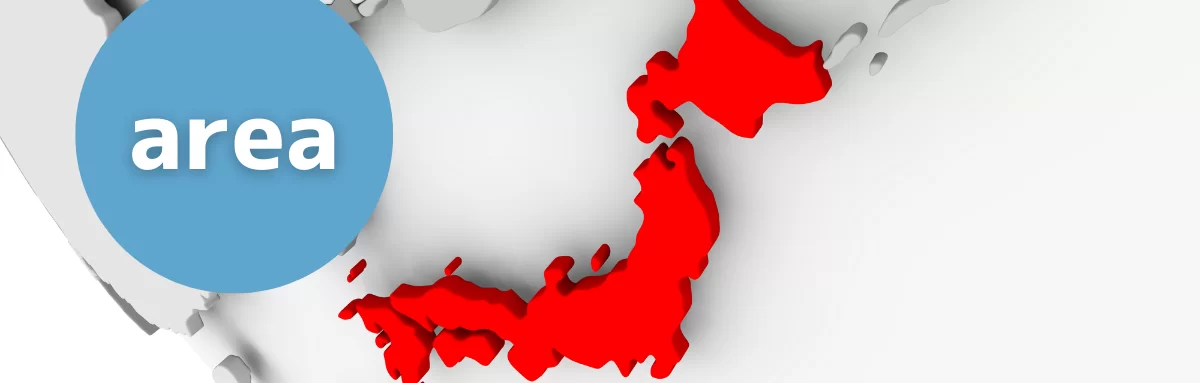
auオンラインショップでは、日本全国どこでも送料無料※となっています。(※2,750円以上の場合KDDIが送料負担)
スマホの購入自体は他のオンラインショップでも可能ですが、お店によっては送料がかかってしまいます。
auオンラインショップなら、au回線で確実に利用できる端末を、追加料金なしで購入可能です。
auオンラインショップで購入するデメリット・注意点
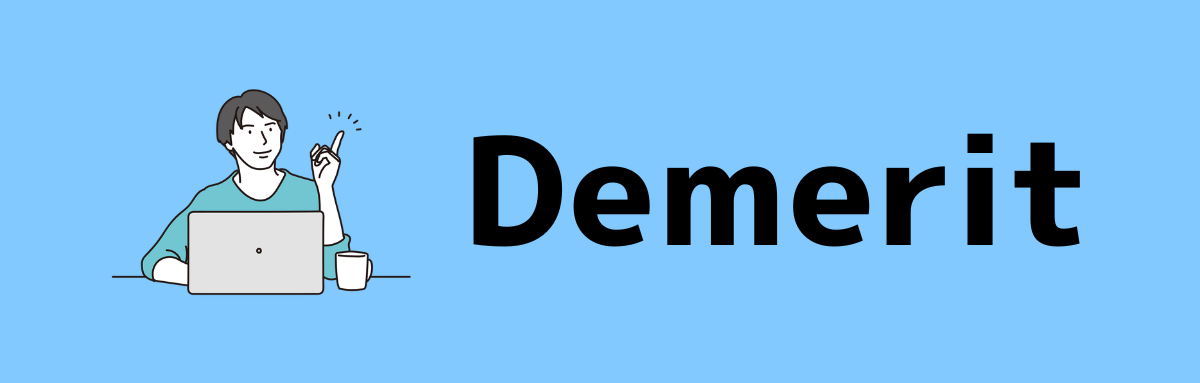
つづいて、auオンラインショップで購入するデメリットや注意点をまとめます。
主なデメリット・注意点は以下の3点です。
実物を確認できない
auオンラインショップを利用した場合のデメリットのひとつめは、実物を見て選べないということです。
特に手にした時重さや本体の質感は、実物を見ないとなかなかイメージができません。
たとえauショップが近くにないとしても、他の携帯ショップや家電量販店で同じ機種を見つけて実際に触ってみるのもよいでしょう。
バーチャルサイズ比較ができる
auオンラインショップでは、手持ちのスマホと欲しいスマホのサイズ比較が簡単にできるようになっています。
比較可能なサイズは、スマートフォンの高さ、横幅、厚さで、比較機能はAndroid機種のみが対象になっています。
比較機能の利用方法
-
STEP.1購入予定のAndroidスマートフォンの商品ページにアクセスする

商品画像の下の「他の製品とサイズを比較する」を押してください。
-
STEP.2比較する機種を選ぶ

比較したい機種を選んでください。
-
STEP.3製品を比較する

比較サイズの画像が表示されます。
-
終了
「Virtusize(バーチャサイズ)」という、イラストを重ね合わせてサイズ比較ができる機能を使用するので、単に数字で比べるよりも正確な把握ができます。
サイズ感をイメージしたい人は、ぜひこちらを利用してみてください。
端末が届くまでに時間がかかる場合がある
auオンラインショップの2つめのデメリットは、店頭購入に比べて手元に届くまでに時間がかかる点です。
とはいえ、たとえ店頭であっても在庫が無い場合には取り寄せになるため、オンラインショップとのちがいはあまりありません。
- 最短で申し込みから2~4日程度
- 日時指定も可能(離島、一部対象外商品をのぞく)
なお、地域によって到着までの時間には差があります。
| auオンラインショップの配送にかかる時間(地域別) | |
|---|---|
| 出荷日の翌日以降に届く地域 | 東北・関東・中部・近畿・中国・四国 |
| 出荷日の翌々日以降に届く地域 | 北海道・九州・沖縄・その他離島 |
はやければ翌日ということで、基本的にはスピーディに対応してもらえるでしょう。
実際に、auオンラインショップを利用した人の中には発送までの速度に驚いている人もいます。
昨日頼んで今日発送ってauオンラインショップ優秀すぎんか?!
— ガン=ギ・マリー (@ggm0111) June 28, 2023
開通手続きを自分でする必要がある
auオンラインショップで購入した際には、端末受け取り後に自分で開通手続きをする必要があります。
店頭で購入した場合には、窓口で手続きと開通確認まで行ってもらえるため、自分で開通手続きをするのが不安な人は店頭購入がおすすめです。
ですが、新規・MNP・機種変更いずれにしても、手続き自体は難しくありません。
auオンラインショップでは、様々なサポートがあり、お店と同様に、相談しながら手続きもできます。
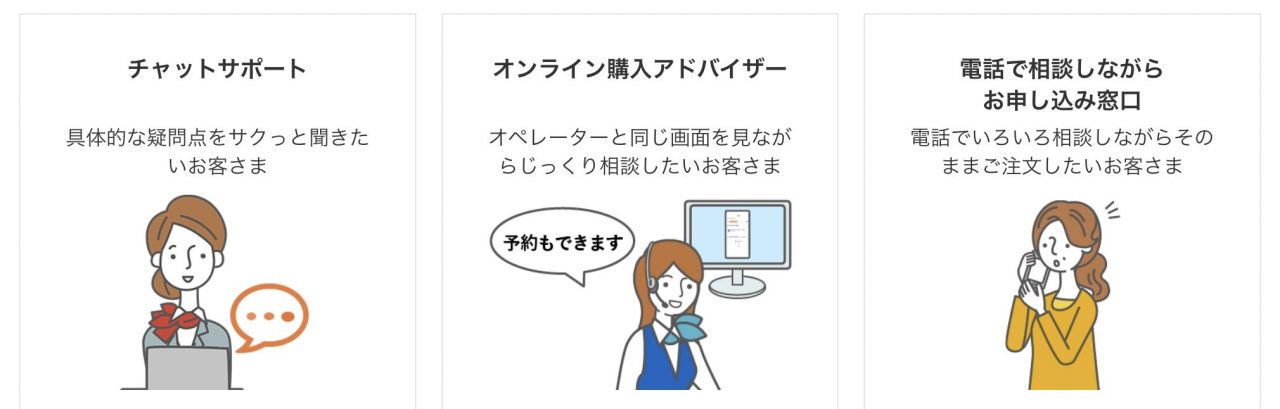
| サポートの種類 | サポートの特徴 | 主な相談可能なサポート内容 | 対応できないサポート | 受付時間(年中無休) |
|---|---|---|---|---|
| チャットサポート | 購入に関するお悩みはチャットで質問してすぐ解決できます。 | ・全ての問合せに対応 ・スマホ単体購入(白ロム)についてはチャットサポートへ | なし | 9:00~24:00 |
| オンライン購入アドバイザー | 疑問や不安を直接アドバイザーに相談できます。 | ・各種サービス、料金プランについて ・オプションについて ・支払い方法について ・オンラインショップの利用方法について | ・在庫状況や入荷予定について ・機種の予約について ・UQ mobile、povoについて | 10:00~20:00 ※予約の場合は翌日以降の11:00~19:00 |
| 電話の申し込み窓口 | 電話番号:0800-0800-007 電話で相談しながら契約や手続きができます。 | ・機種選びから料金プラン、設定など ・購入から使用開始までの相談 | ・Pontaポイントやクーポンの利用方法など ・プラン変更のみについて ・持ち込み機種での契約 ・povoの契約 ・タブレットの契約 ・データ通信端末の契約 ・オプション品の注文方法 | 10:00~20:00 |
開通手続きの方法を聞いたり、どの機種が良いか相談しながら購入したい方も安心ですね。
auオンラインショップで購入して自宅受取りする手順
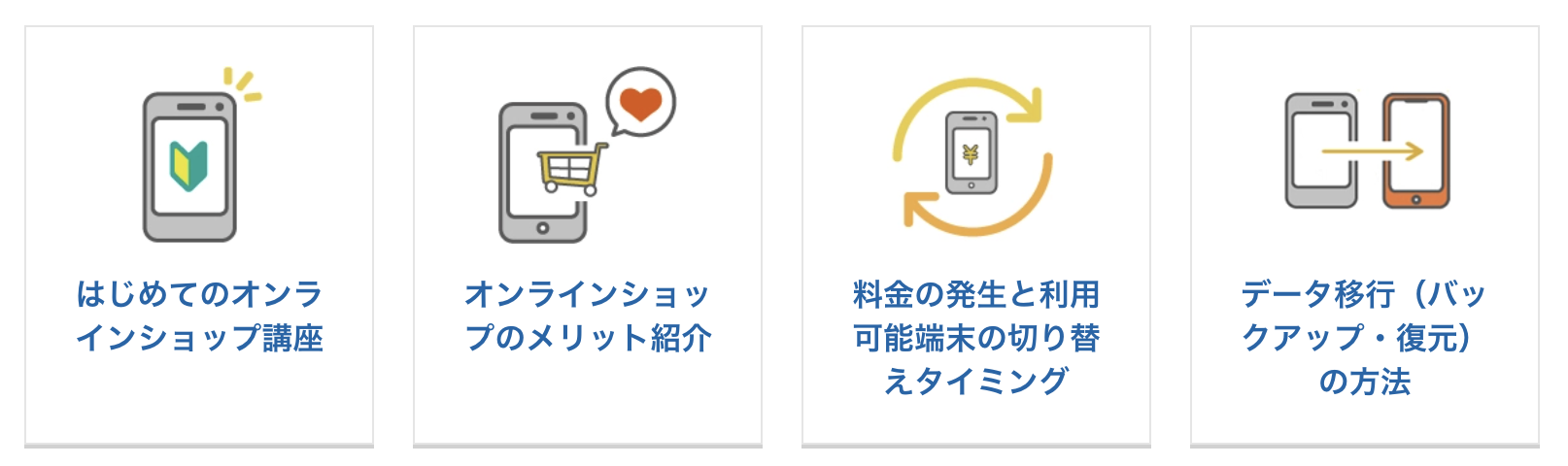
auオンラインショップで新しいスマホを購入して、自宅受け取りするまでの手順を詳しく解説します。
自宅受け取りするまでの手順
-
STEP.1auオンラインショップでスマホを選ぶ

auオンラインショップでまずは気になるスマホを探してみましょう。
-
STEP.2料金プランを選ぶ
-
STEP.3契約方法を選ぶ

新規契約、機種変更、UQ mobileからの乗りかえ、MNPから該当する契約方法を選びましょう。
-
STEP.4受け取り方法を選ぶ

「au Online Shopで契約・購入(自宅/店頭で受け取り)」を選んで、「お手続きに進む」をクリックする。
-
STEP.5申込み手続きを行う

それぞれの契約方法に必要な情報を入力しましょう。
申し込み手続きが完了すると「ご注文内容の確認メール」が届きます。
「発送準備完了後」と「発送完了後」にも、それぞれメールが届くほか、入力内容に不備があった際にも連絡が来るようになっています。
-
STEP.6自宅に届いた商品を受け取る

商品受け取り時に、本人確認が必要な場合があります。
-
終了
受け取り時の本人確認について
auオンラインショップで購入した商品を自宅で受け取る際、条件によって本人確認が必要な場合と必要ない場合に分かれます。
受取時の本人確認が必要な場合は、日本郵便による「本人限定受け取り郵便」で商品が送られてきた時です。
その際に本人確認に使える書類は、運転免許証、パスポート、マイナンバーカードといった写真付き公的証明書です。
| 項目 | 撮影による本人確認 | 画像アップロードによる本人確認 |
|---|---|---|
| 購入商品の受け取り | ヤマト運輸の「宅急便」での配送 | |
| 下記の特典利用 ・アップグレードプログラム ・かえトクプログラム ・スマホトクするプログラム または郵送下取の回収キットの受け取り | 日本郵便の「普通郵便」での配送 | 日本郵便の「本人限定受取郵便(特例型)」での配送 |
| 受け取り時の本人確認 | 不要 | 必要 |
また、「撮影による本人確認」は、スマホのみ対応となっているためパソコンで購入した場合には自動的に受け取り時の本人確認が必須となります。
なお、auオンラインショップでは注文後に配達日時の指定も可能です。
返却プログラムを利用+画像アップロードで本人確認をした人は、本人がいる時間を設定して受け取るようにしましょう。
auオンラインショップ購入後の開通手順
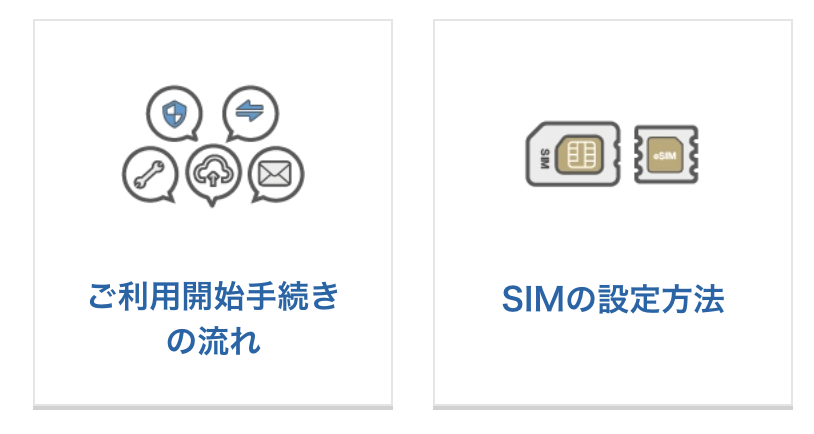
つづいて、auオンラインショップで購入したスマホを受け取った後に、実際に使えるようにするための「開通手続き」の手順を解説します。
データを移行する
機種変更や乗りかえの際、利用中の機種から新しい機種にデータを移行することができます。
利用中の機種やデータ移行先の機種によってデータ移行方法が異なります。
各機種のバックアップ方法はこちらのページでデータの保存方法を確認しましょう。
LINEのデータ移行について
新しいスマホでLINEにログインすれば利用はできますが、過去のトーク履歴は引き継げず、旧端末で見ることもできなくなってしまいます。
LINEのデータ移行作業をすれば大切なトーク履歴も引き継ぐことができます。
機種変更前の端末で「トーク履歴のバックアップ」と「アカウント引き継ぎ設定」を行いましょう。
LINEのデータ移行方法は、こちらのページで確認できます。
SIM開通手続き
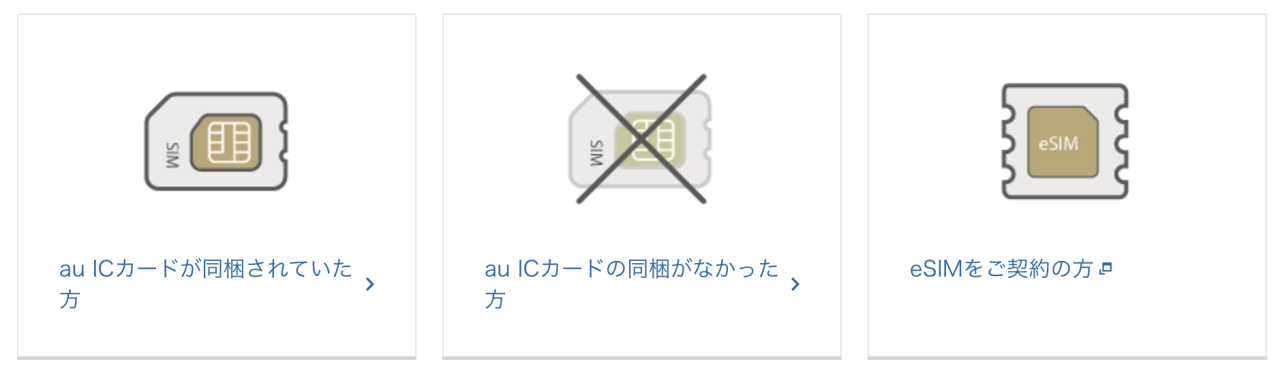
auでは契約時に、eSIMと物理SIMどちらも選ぶことができます。
SIM開通手続きは、au ICカードの同梱の有無やeSIMかによって設定方法が異なります。
なお、auオンラインショップで購入した場合、利用開始日、もしくはau ICカードの差し替え完了時点から料金が発生します
au ICカードが同梱されている場合
台紙からau ICカードを取り外し、利用するスマホを電源OFFにした状態で挿入しましょう。
発信テストは、発信テスト用番号(111/通話料無料)に電話をかけて接続できているかどうかを確認します。
iPhone端末で新規契約の方
アクティベーション(利用開始)手続き後、発信テストでつながれば開通手続き完了です。
Android端末で新規契約の方
au ICカード挿入後、そのまま発信テストでつながれば開通手続き完了です。
MNP・機種変更・UQ mobileから乗りかえの方
MNP・機種変更・UQ mobileから乗りかえの方は、電話回線の切り替えが必要です。
-
STEP.1WEBで開通手続きするため事前準備
契約種別 事前に準備するもの 機種変更 ・au ID/ログインパスワード
・au電話番号
MNP・UQ mobileから乗りかえ ・au Online Shopの注文番号
・注文時に登録した「注文履歴確認用パスワード」
・切り替え予定の携帯電話番号
まずは、開通手続きに必要な情報を確認しましょう。
-
STEP.2受付時間
契約種別 受付時間 機種変更・UQ mobileから乗りかえ 7:00~23:15、25:00~26:15(年中無休) MNP 9:00~21:15(年中無休) 開通手続きができる受付時間は契約種別により異なります。
-
STEP.3受付サイトau/UQ mobileオンラインショップへログインする。
-
STEP.4au IDまたは注文番号でログイン

契約種別に合わせて、ログイン先を選んでください。
-
STEP.5注文履歴確認画面へ注文履歴確認画面の「回線を切り替える」を選んでください。
-
終了
開通手続きはWEBまたは電話で手続きできます。
つづいて、電話で開通手続きを行う方法について説明します。
-
STEP.1電話で開通手続きするための事前準備
契約種別 事前に準備するもの 機種変更 ・暗証番号(新規契約時に決めた4桁の数字)
・申込番号の下5桁(納品書の左上に記載)MNP・UQ mobileから乗りかえ ・切り替え予定の電話番号
・契約者名
・暗証番号(契約時に決めた4桁の数字)
・申込書番号の下5桁(納品書の左上に記載)開通手続きに必要な情報を確認しましょう。
-
STEP.2受付電話番号と受付時間
電話を利用したau開通手続き 電話番号 0120-914-367 受付時間 9:00~20:00(年中無休) 電話の場合は、契約種別に関わらずすべて同じ受付時間となっています。
-
STEP.3開通手続き電話をかけた後は、自動音声に従って手続きを進めてください。
-
終了
以上の開通手続きを行えば、auオンラインショップで購入したスマホが使えるようになります。
au ICカードが同梱されていない場合
契約前の機種によっては、旧機種のau ICカードがそのまま使えるケースもあり、その場合は新しいSIMカードは同梱されません。
新しく購入した機種に、ご利用中のSIMカードを挿入しましょう。開通手続きは必要ありません。
iPhone端末の方は、アクティベーション(利用開始)手続き後、発信テストでつながれば開通手続き完了です。
Android端末の方は、SIMカード挿入後、そのまま発信テストでつながれば開通手続き完了です。
発信テストは、発信テスト用番号(111/通話料無料)に電話をかけて接続できているかどうかを確認します。
eSIMの場合
回線契約時の端末の購入状況、端末の種類で手開通手順が異なるので、公式サイトからご利用状況に合わせて選択しましょう。
初期設定をする
auオンラインショップではガイドに沿って簡単に初期設定方法を確認できます。
au Online Shopでの手続きに必要な各種サービスのサポート情報をまとめました。
| au Online Shop 各種サービスのサポート情報 | |
|---|---|
| はじめてのオンラインショップ講座 | スマホの選び方から購入後の設定方法までの確認ができます。 |
| ご利用ガイド | au Online Shopでの手続きに関する情報が1つのページで確認できます。 |
| データ移行 | データ移行とバックアップの方法が確認できます。 |
| au ID会員情報 | au ID会員情報の確認・変更ができます。 au ID/パスワードをお忘れの方はこちら |
| SIMロック解除 | SIMロック解除の手続きの確認ができます。 |
| iPhoneの初期設定 | iPhoneの初期設定・使い方ガイドの確認ができます。 |
| Androidの初期設定 | Androidの設定ガイドブックの確認ができます。 |
| メール初期設定 iPhone/iPad・Android | 新しい端末で、auのキャリアメール(@au.com/@ezweb.ne.jp)の設定方法が確認できます。 |
もし、オンラインショップでの手続きやサポートに関して不明な点があれば、au Online Shop サポートに相談しましょう。
| au Online Shop サポート | 受付時間/年中無休 | サポート |
|---|---|---|
| メッセージサポート 対応アプリ:My au、LINE、WEBメッセージ | 24時間 | AI:24時間 アドバイザー:10~22時 |
| 電話番号:0120-959-094 | 9:00~20:00 | オペレーター |
メッセージサポートへの問い合わせは24時間できるので安心ですね。
auオンラインショップ購入でよくある質問

最後にauのスマホをオンラインで購入することに関しての、よくある質問とその回答を紹介します。
他社契約中でもauオンラインショップで機種のみ購入はできる?
au以外の回線(ドコモ、ソフトバンク、格安SIMなど)を利用している人であっても、auオンラインショップでスマホの購入は可能です。
購入前に、利用する予定のSIMカードに対応している機種かどうかは必ず確認しておきましょう。
オンラインショップで発売前の機種の予約はできる?
auオンラインショップなら自宅でお得に買い物できる!
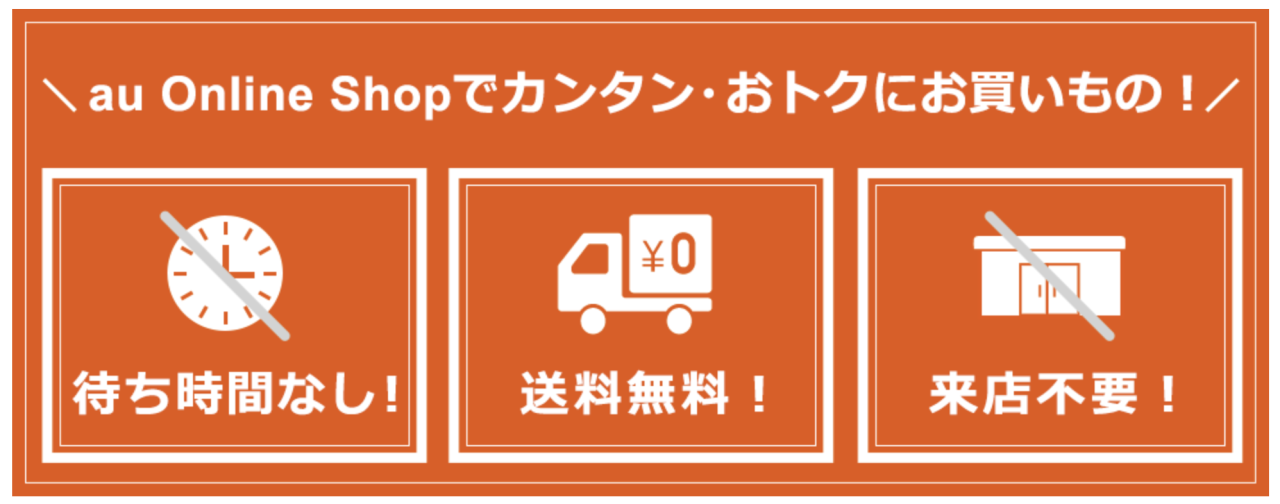
auオンラインショップで購入するメリット・デメリット、購入の手順について解説しました。
- auオンラインショップは全国送料無料で頭金も0円!
- オンライン限定セールも開催中
- 場合によって受取時に本人確認が必要となる
- 開通手続きはWebもしくは電話から
- チャットや電話でお店と同様に相談しながら手続きができる
オンラインショップで購入した場合は、自分で開通手続きをする必要がありますが、設定は数分で簡単にできます。
もし、分からないことがあればチャットで相談したり電話でサポートを受けることもできます。
オンラインショップ限定セールでお得に買える機種もたくさんあるので、機種変更や新しい機種でのMNPを考えている人はぜひauオンラインショップをのぞいてみてください。